如何从TP-Link官网下载网卡驱动程序
2025-04-13 15:55:18
在当今的互联网时代,网卡作为连接计算机与网络之间的桥梁,扮演着极为重要的角色。无论是进行日常上网,还是参与大型在线游戏,网卡的性能和稳定性都是影响体验的关键因素。而为了保证网卡的最佳性能,定期更新驱动程序是非常重要的。TP-Link作为全球知名的网络设备制造商,提供了多种网卡产品,并在其官网上提供了相关驱动程序的下载服务。本文将详细介绍如何从TP-Link官网下载网卡驱动程序,同时解答一些与此相关的问题,帮助用户更好地理解和使用TP-Link的网卡产品。
1. TP-Link官网下载的准备工作
在进行TP-Link网卡驱动程序的下载之前,用户需要准备一些信息,以确保下载到合适的驱动版本。首先,用户需要明确自己的网卡型号。TP-Link的产品型号通常可以在产品标签上找到,或者在设备管理器中查看。在设备管理器中,用户可以找到“网络适配器”选项,点击后可以看到自己使用的网卡型号。此外,用户还需要了解自己所使用的操作系统版本,如Windows 10、Windows 11、Linux等。根据操作系统的不同,驱动程序的版本也可能有所不同。 另外,确保你的网络连接正常。如果你是通过另一台设备进行下载,需要将下载的驱动程序传输到需要安装的计算机上。最后,确保计算机安全软件不会阻止下载过程,以免造成不必要的麻烦。
2. 如何在TP-Link官网下载网卡驱动程序
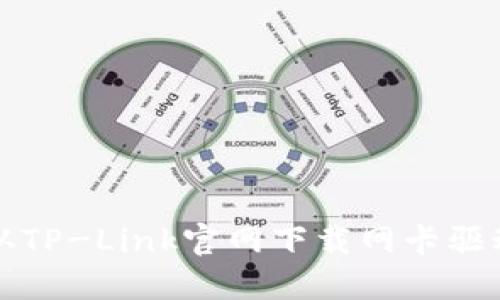
具体操作步骤如下: 1. **访问TP-Link官网**:打开浏览器,输入TP-Link官网地址(通常是 www.tp-link.com)。确保你访问的是官方网页,以避免下载到不安全的内容。 2. **搜索网卡型号**:在官网的搜索框中输入你的网卡型号,点击搜索。这将帮助你快速找到与你的网卡相关的页面。 3. **选择支持或下载页面**:在网卡型号的相关页面中,看一下是否有“支持”或“下载”选项卡。点击进入,通常在这里你将找到驱动程序下载链接。 4. **选择操作系统**:在下载页面中,通常你会看到一个下拉菜单,允许你选择操作系统。选择与你的电脑系统相对应的操作系统版本。 5. **下载驱动程序**:选择好操作系统后,浏览可用的驱动程序列表,点击需要的驱动程序下载链接。可能会有多个版本可供选择,根据需要下载最新的稳定版。 6. **确认下载**:系统可能会询问你是否确认下载,确保在下载安装时保持网络连接顺畅,下载完成后记得检查文件的完整性。
3. 安装TP-Link网卡驱动程序的步骤
下载到驱动程序后,接下来就是安装步骤了。具体步骤如下: 1. **解压缩下载的文件**:有些驱动程序包是压缩文件,首先需要将其解压。右击下载的压缩文件,选择“解压到当前文件夹”或其他解压方式。 2. **打开安装程序**:在解压缩后的文件夹中,找到以执行文件的形式体现的安装程序(通常是以.exe结尾的文件),双击打开。 3. **进行安装**:按照安装向导的指示进行操作,选择同意用户协议并点击“下一步”进行安装。在此过程中,系统可能会提示你插入网卡设备,如果这是你的首次安装,请确保网卡已经正确连接到计算机的USB端口。 4. **完成安装**:安装过程中,电脑可能会重启。重启后,你的TP-Link网卡应该已经可以正常工作,驱动程序将提供最佳的连接性能。 5. **检查驱动是否成功安装**:安装完成后,进入设备管理器检查网卡状态。右击“此电脑”,选择“管理”,再点击“设备管理器”。在“网络适配器”下查看TP-Link网卡是否存在,无任何黄色警告标识则说明驱动安装成功。
4. 常见问题及解决方案

在下载和安装TP-Link网卡驱动程序的过程中,用户可能会遇到一些常见问题。以下是几个常见问题及其解决方案: 1. **下载失败**:如果下载过程中遇到问题,可以尝试换用不同的浏览器,或者有时候网络不稳定会导致下载中断,重新连接网络后再尝试。 2. **驱动程序不兼容**:下载后如果提示驱动程序不兼容,检查是否选择了正确的操作系统版本,并确保驱动程序是最新版本。 3. **网卡无法识别**:如果安装完成后网卡仍无法被识别,可能是驱动程序没有正确安装。建议重启计算机,或者在设备管理器中卸载网卡,然后重新安装驱动。 4. **性能问题**:如果网卡驱动程序正常,但网络速度依然很慢,建议检查路由器设置,或联系网络服务提供商。 5. **技术支持**:如果以上方法都不起作用,建议联系TP-Link客服或访问TP-Link官方社区,获取更多专业的支持及解决方案。
5. 升级驱动程序的重要性
定期升级网卡驱动程序是保持设备性能的关键。一方面,驱动程序更新可以带来更好的兼容性,特别是在操作系统升级时,新的驱动能够确保设备可以正常运行。另一方面,更新的驱动可能会修复已知的BUG,提高设备的稳定性。此外,新版本的驱动程序通常会网络传输性能,特别是在处理高负载任务时,例如高清视频流或在线游戏时,能够提供更流畅的体验。 在TP-Link的官网上,用户可以随时查看到最新的驱动程序。建议用户定期访问官网,确认自己的驱动程序是否为最新版本。如果使用的网卡在长时间内没有更新的驱动,可以考虑咨询TP-Link客服,了解是否有必要进行更新。 最后,要确保下载和安装驱动程序的过程中,保护好个人数据及设备安全。在安装任何软件时,确保来自官方渠道是至关重要的,以避免潜在的安全风险。
6. 其他相关问题
除了上述问题,用户在使用TP-Link网卡的过程中还有一些其他常见 1. **如何选择合适的TP-Link网卡**: 选择合适的网卡需要根据个人使用场景和需求来判断。如果是日常上网浏览网页,选择基本型号即可,而如果是游戏玩家或需要进行大量数据传输,建议选择高速的无线网卡和增强信号的天线设计。 2. **TP-Link网卡的售后服务及保修政策**: TP-Link对其产品通常提供一年的保修政策。用户在购买时需保留好相关购买凭证,同时TP-Link也提供在线客服支持。 3. **如何解决连接不稳定的情况**: 网卡连接不稳定可以是多方面的原因,用户需检查信号强度,配置防火墙设置,或更换网络带宽。 4. **TP-Link网卡与旧版本路由器的兼容性**: 通常来说,TP-Link的网卡与旧版本路由器是兼容的,但可能会在速度和性能上有所限制。用户可查阅相关文档,获取更详细的信息。 5. **使用TP-Link网卡时的网络安全问题**: 用户在使用无线网卡时建议设置复杂的密码,定期更换Wi-Fi密码,并启用网络的加密方式,以确保网络安全。
总结起来,下载和安装TP-Link网卡驱动程序虽然是相对简单的操作,但是具备一定的预备知识和必要的常识将能帮助用户在操作中更为顺利。希望本文的指导和建议能帮助用户顺利使用TP-Link的网卡及其驱动程序。如果还有其他问题,欢迎与社区交流或者寻求更多专业回答。